
Часта ўзнікае сітуацыя, калі неабходна падлучыцца да выдаленага кампутара з тэлефона або ПК, каб там вырабіць якія-небудзь дзеянні. Гэта вельмі карысная магчымасць, калі вам, напрыклад, трэба перакінуць дакументы з хатняга кампутара ў той час, як вы знаходзіцеся на працы. У сённяшнім артыкуле мы распавядзем, як наладзіць аддалены доступ для розных версій аперацыйнай сістэмы Windows.
Як выдалена кіраваць кампутарам
Існуе далёка не адзін спосаб падлучэння да іншага кампутара. Для гэтых мэтаў можна выкарыстоўваць як дадатковае праграмнае забеспячэнне, так і звярнуцца толькі да прылад сістэмы. Вы даведаецеся пра абодва варыянты і вылучыце той, што больш па душы.Чытайце таксама: Праграмы для аддаленага адміністравання
Увага!
Абавязковымі ўмовамі для стварэння падлучэння да кампутара на адлегласці з'яўляюцца:
- На ПК, да якога падключаюцца, усталяваны пароль;
- Кампутар павінен быць уключаны;
- На абодвух прыладах ўстаноўлена актуальная версія сеткавага ПА;
- Наяўнасць стабільнага інтэрнэт-злучэння на двух кампутарах.
Аддалены доступ на Windows XP
Дыстанцыйнае кіраванне кампутарам на Windows XP можна ўключыць пры дапамозе іншага ПА, а таксама стандартных інструментаў. Адзіны важны аспект - версія АС павінна быць толькі Professional. Каб наладзіць доступ, неабходна ведаць IP другой прылады і пароль, а таксама трэба загадзя наладзіць абодва ПК. У залежнасці ад таго, з якога акаўнта быў выраблены ўваход, будуць вызначаны і вашыя магчымасці.
Увага!
На працоўным стале, да якога неабходна падлучыцца, павінна быць дазволена выдаленае кіраванне і выдзелены карыстальнікі, чые акаўнты могуць быць выкарыстаныя.
Урок: Падключэнне да выдаленага кампутара ў Windows XP

Аддалены доступ на Windows 7
У Windows 7 спачатку неабходна наладзіць абодва кампутара пры дапамозе «Каманднага радка" і толькі потым прыступаць да налады злучэння. Па сутнасці, тут няма нічога складанага, але ўвесь працэс падрыхтоўкі можна апусціць, калі выкарыстоўваць праграмы ад іншых распрацоўнікаў. На нашым сайце вы можаце знайсці і прачытаць пачытаць падрабязны матэрыял, у якім выдаленае адміністраванне на Віндовс 7 разглядаецца падрабязна:
Увага!
Гэтак жа, як і з Windows XP, на «Сямёрцы» павінны быць выбраны ўліковыя запісы, праз якія можна падлучыцца,
і павінен быць дазволены доступ.
Урок: Выдаленае падлучэнне на кампутары з Windows 7

Аддалены доступ на Windows 8 / 8.1 / 10
Падключэнне да ПК на Віндовс 8 і ўсіх наступных версіях АС нічым не складаней вышэйапісаных метадаў для больш старых сістэм, нават прасцей. Ад вас зноў жа патрабуецца ведаць IP другога кампутара і пароль. Сістэма мае прадусталяваную ўтыліту, якая дапаможа карыстальніку хутка і проста наладзіць выдаленае злучэнне. Ніжэй мы пакідаем спасылку на ўрок, у якім вы зможаце падрабязна вывучыць дадзены працэс:
Урок: Выдаленае адміністраванне ў Windows 8 / 8.1 / 10
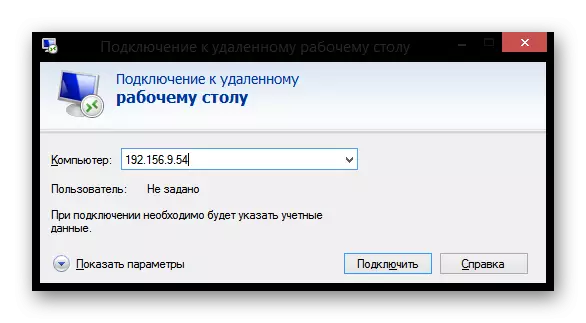
Як бачыце, зусім нескладана кіраваць выдаленым працоўным сталом на любой версіі Віндовс. Спадзяемся, нашы артыкулы дапамаглі вам разабрацца з дадзеным працэсам. У адваротным жа выпадку можна напісаць пытанні ў каментары і мы абавязкова на іх адкажам.
